静的分析スキャンのトラブルシューティング
AppScan 360°のスキャンのトラブルシューティングは、AppScan on Cloudのスキャンとは少し異なります。AppScan 360° の SAST スキャンの問題をトラブルシューティングするには、こちらのガイダンスに従ってください。
- ユーザーはエラー・メッセージを確認します。
- ユーザーは一般的なエラー・ケースをレビューします。
- 問題が解決しない場合は、ユーザーはスキャン・ログをダウンロードし、管理者にエスカレーションします。
- 管理者は、ユーザーが提供した情報を調査します。
- 問題が解決しない場合は、管理者がHCLサポートにエスカレーションします。
ユーザー: エラー・メッセージを確認
- の順に選択します。または、
- を選択します。
- スキャン ID は URL の一部です。
/scans/という文字列を探します。例えば、次の URL でのスキャン ID は6ecf4111-adf9-47a8-852b-625ff4c954efです。< ASCP service URL>/70f7db22-1bea-4f55-babc-5668f1f723f4/scans/6ecf4111-adf9-47a8-852b-625ff4c954ef/scanOverview - 実行 ID は、「概要」タブの「スキャンの詳細」に表示されます。
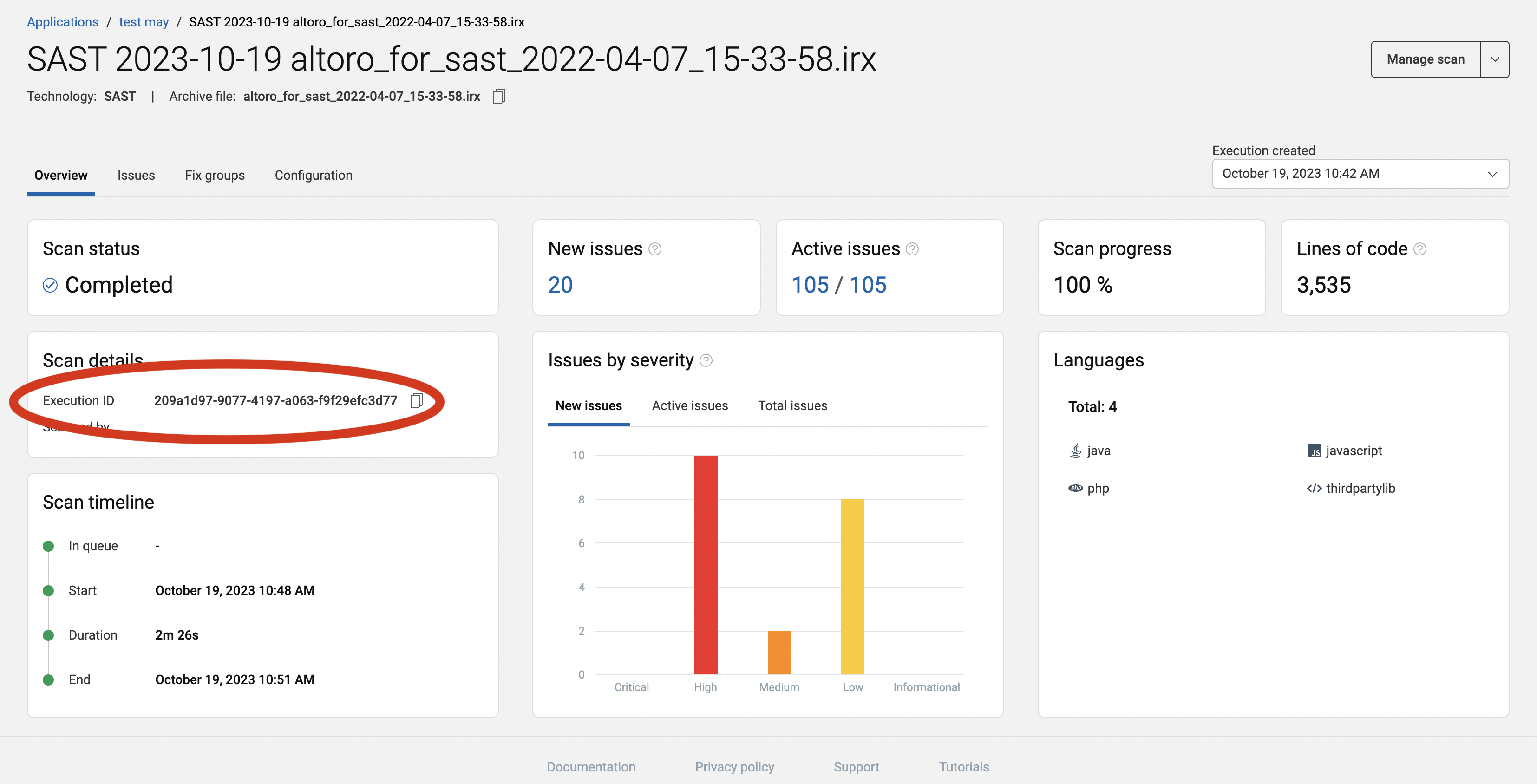
ユーザー: 一般的なエラー・ケースの確認
オープン・ソース
Error: Scan failed. Your subscription does not allow for Open Source scans.
Please contact your sales representative for information regarding activating “Open Source” scanning.
If you need further assistance, please reach out to our Technical Support teamオープン・ソース・ファイルをスキャンしようとしました。 AppScan 360° オープン・ソース・スキャンはサポートしていません。
スキャン用に ZIP ファイルをアップロードした場合は、ZIP ファイルの内容を確認します。
- ZIP にオープン・ソース・ファイルのみが含まれている場合は、非オープン・ソース・ファイルを含む ZIP をアップロードして、スキャンを再試行します。
- ZIP ファイルに構成ファイル appscan-config.xml が含まれている場合は、ファイルにリストされているプロパティを確認します。 AppScan 360°
openSourceOnlyプロパティをサポートしていません。openSourceOnly="true"が表示されている場合は、このプロパティを削除して、スキャンを再試行してください。
- ターゲット・ファイルがオープン・ソース・ファイルでないことと、
openSourceOnlyパラメーターが使用されていないことを確認して、appscan prepareを再実行します。 - 問題が解決しない場合は、スキャン・ログをダウンロードし、管理者にエスカレーションします。
IPVA なし/破損した IRX
Error: We are unable to complete the scan successfully. The scan failed since the IRX was not created properly.
It could possibly be due to an incorrect configuration or missing dependencies.
If you need additional assistance, please reach out to our Technical Support team.スキャンの IRX 生成ステップ中に問題が発生しました。
IRX をアップロードした場合:
appscan prepareが実行された場所にアクセスできる場合は、そのプロセス中に作成された logs.zip ファイルにエラーがないかどうかを確認します。- SAClientUtil/logs/client.log ファイルにエラーがないかどうかを確認します。
- IRX の詳細な調査については、管理者にエスカレーションしてください。
ZIP をアップロードした場合は、スキャン・ログをダウンロードし、管理者にエスカレーションします。
不明なエラー
Error. An unknown error occurred.いくつかの原因が考えられます。詳細を調査するため、スキャン・ログをダウンロードし、スキャン管理者にエスカレーションします。
ユーザー: スキャン・ログをダウンロードし、管理者にエスカレーションする
- ASCP ユーザー・インターフェースで、次を実行します。
- スキャン・ページ ( または ) で、スキャンの詳細の下に表示されている実行 ID をコピーします。
- スキャン・ページの右上で、を選択します。
AppScan 360° ZIP ファイルをローカル・システムにダウンロードします。ダウンロードの場所を書き留めておきます。
- ZIP ファイルの内容を解凍します。
- コマンド・ラインで、次を実行します。
スキャンに関連付けられたディレクトリーのコンテンツを、
<fileStorageRoot>/SaaSWorkingDirectory/SaaSStorage/Scans/<scanID>/<ExecutionID}/からダウンロードします。
スキャン管理者: ユーザー提供の情報を調査する
スキャン・ログへのアクセス
スキャン・ログにアクセスするには:
- スキャンに関連付けられたディレクトリーのコンテンツを、
<fileStorageRoot>/SaaSWorkingDirectory/SaaSStorage/Scans/<scanID>/<ExecutionID}/からダウンロードします。 - ログを抽出して、エラーを調査します。
- エラーがあれば解決し、スキャンを再試行します。
IPVA なし/破損した IRX エラーが表示されている IRX を調査する
- スキャンに関連付けられたディレクトリーのコンテンツを、
<fileStorageRoot>/SaaSWorkingDirectory/SaaSStorage/Scans/<scanID>/<ExecutionID}/からダウンロードします。 - ダウンロードしたファイルをローカル・システムにコピーします。
-
7-ZIP または同様のツールを使用して、IRX ファイルを右クリックし、[アーカイブを開く] をクリックします。
-
internal.scan をダブルクリックして開きます。
- ルートの .log ファイルとログ・フォルダのログをチェックして、エラーがないかどうかを確認します。
- エラーがあれば解決し、スキャンを再試行します。
オープン・ソース・エラーのある IRX の調査
Your subscription does not allow for Open Source scans. というエラーで失敗し、スキャン用に IRX をアップロードした場合は、IRX ファイルにエラーがないかどうかを確認します。- スキャンに関連付けられたディレクトリーのコンテンツを、
<fileStorageRoot>/SaaSWorkingDirectory/SaaSStorage/Scans/<scanID>/<ExecutionID}/からダウンロードします。 -
7-ZIP または同様のツールを使用して、IRX ファイルを右クリックし、[アーカイブを開く] をクリックします。
- scan.manifest ファイルを検査のために開きます。
Total Languages Found = 1であり、Languageセクション内の唯一のエントリがOpen Sourceである場合、IRX ファイルはオープン・ソース・スキャン専用に生成されたか、またはオープン・ソース・ファイルのみを含む場所を指定したことになります:- ターゲット・ロケーションに非オープン・ソース・ファイルが含まれていることを確認します。
AppScan 360° オープン・ソース・スキャンはサポートしていません。
appscan prepareコマンドまたはappscan-config.xmlファイルでサポートされていないプロパティまたはパラメーターを使用していないことを確認します。openSourceOnly="true"がリストされている場合は、このプロパティを削除します。AppScan 360°
openSourceOnlyプロパティはappscan prepareまたはappscan-config.xmlではサポートされません。
- ターゲット・ロケーションに非オープン・ソース・ファイルが含まれていることを確認します。
- スキャンを再試行してください。
その他のエラー・ケースの調査
オープン・ソース・ファイルの種類
Problems found during validation.
The prepare operation found only open source files types. To run opensource only, use the -oso flag.
To run security and opensource, include additional supported file types.オープン・ソースのみのスキャンを実行しようとしたか、サードパーティ・スキャンを実行しようとしましたが、スキャンには追加の構成が必要です。
AppScan 360° オープン・ソースのみのスキャンはサポートしていません。
appscan prepareコマンドでサポートされていないパラメーターを使用していないことを確認します。openSourceOnly="true"または-osoが表示されている場合は、このパラメーターを削除します。AppScan 360°
appscan prepareでは、openSourceOnlyまたは-osoパラメーターはサポートされていません。
-
IRX をアップロードし、サードパーティ・ライブラリのみがある場所でスキャンを実行する場合は、サードパーティ・スキャンを有効にします。次のいずれかを行います。
- サードパーティ・フラグを
appscan prepareに追加して、サードパーティ・ライブラリをピックアップし、スキャンを再試行します。コマンドは次のようになります:
appscan prepare -tp thirdParty="true"を appscan-config.xml に追加して、スキャンを再試行します。例については、CLI を使用した IRX ファイル生成の構成を参照してください。
- サードパーティ・フラグを
- ZIP をアップロードし、サードパーティ・ライブラリのみがある場所でスキャンを実行する場合は、サードパーティ・スキャンを有効にします:
- サードパーティのコードをスキャンする場合は、
add thirdParty="true"を appscan-config.xml に追加して、スキャンを再試行します。
- サードパーティのコードをスキャンする場合は、
既知のファイル・タイプがありません
No known scan file types were found during discovery.
Please specify a location that contains .class, .jar, .war, .ear, .dll, .exe, PHP, Ruby, NPM packages, or JavaScript files.スキャン可能なファイルが含まれていない場所をスキャンしようとしました。
ターゲット・ロケーションにあるファイルが有効なファイル・タイプであることを確認します。サポートされているファイル・タイプのリストは、静的解析言語サポートで確認してください。
appscan-config.xml を使用した場合は、ターゲット・パスが有効な場所であることを確認します。
スキャン可能なファイルがありません
Problems found during validation.
No scannable files found. If you are trying to scan third party code, generate the IRX file using the --thirdParty option. If you are trying to scan for open source, generate the IRX using the -oso option. For a list of supported file types, refer to https://help.hcltechsw.com/appscan/ASoC/src_language_support.html#src_language_support__table_ylp_rn5_jw.- サードパーティ・ライブラリのみがある場所でスキャンを実行する場合は、サードパーティ・スキャンを有効にする必要があります。次のいずれかを行います。
- サードパーティ・フラグを
appscan prepareに追加して、サードパーティ・ライブラリをピックアップし、スキャンを再試行します。コマンドは
appscan prepare -tpのようになります。 thirdParty="true"を appscan-config.xml に追加して、スキャンを再試行します。例については、CLI を使用した IRX ファイル生成の構成を参照してください。
- サードパーティ・フラグを
-
データ・フロー分析スキャンを実行する場合は、ターゲット・スキャンの場所に Java、.NET、または C/C++ 用の正しいコンパイル済みファイル・タイプが含まれていることを確認してから、スキャンを再試行してください。
- ソース・コードのみのスキャンを実行する場合は、ターゲット・ロケーションに正しいソース・コード・ファイル・タイプが含まれていることを確認してから、スキャンを再試行してください。
- ソース・コードのみのスキャンを実行しない場合は、
appscan prepareコマンドまたは appscan-config.xml から–scoフラグを削除して、スキャンを再試行します。
スキャン管理者: HCL サポートとの連携
- 実行 ID
- スキャン ID
- 準備ポッド ID (該当する場合)
- アナライザ・ポッド ID (該当する場合)
- AppScan 360°または service.log のスキャン・ページに報告されたエラー。
- ログ ZIP ファイル。
- スキャンするアプリケーション/プロジェクトの詳細。
- 問題のトラブルシューティングおよび/または解決のために実行された手順の詳細。